
4 Metode Teratas untuk Melihat Pesan Teks OnePlus di Komputer

Pesan teks sering kali berisi informasi penting seperti kode verifikasi, alamat, atau percakapan pribadi. Jika Anda ingin melihat dan mengelola pesan teks OnePlus dengan lebih efisien, melakukannya di komputer adalah pilihan yang cerdas. Artikel ini akan memandu Anda melalui empat metode praktis untuk melihat pesan teks OnePlus di komputer Anda. Baik Anda lebih suka menggunakan perangkat lunak desktop, antarmuka web, atau alat cadangan, ada solusi untuk Anda.
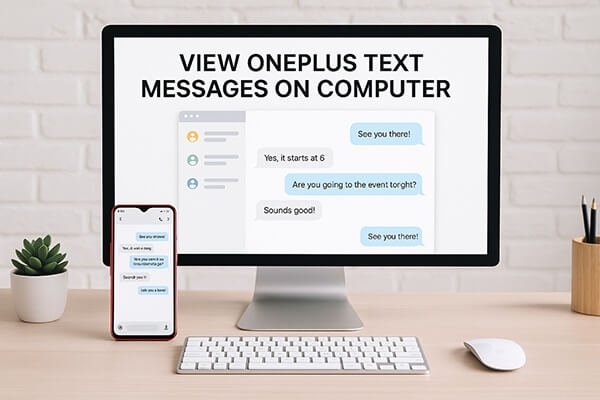
Jika Anda mencari cara yang andal dan mudah untuk mengakses pesan teks OnePlus di komputer Anda, Coolmuster Android Assistant menawarkan solusi yang sangat baik. Pengelola data Android lengkap ini memungkinkan Anda untuk membaca, mencadangkan, mengekspor, dan bahkan mencetak pesan teks dari ponsel OnePlus Anda langsung di komputer Windows atau Mac . Ini sangat berguna bagi pengguna yang ingin mengatur atau mengarsipkan SMS mereka untuk keperluan pekerjaan atau hukum.
Fitur utama Android Assistant:
Cara menggunakan Android Assistant untuk melihat pesan teks OnePlus di komputer:
01 Unduh dan instal Android Assistant di komputer Anda (tersedia untuk Windows dan macOS).
02 Gunakan kabel USB untuk menghubungkan perangkat OnePlus Anda ke komputer. Saat diminta, aktifkan USB debugging. Anda juga dapat terhubung melalui Wi-Fi jika Anda mau.

03 Setelah perangkat Anda terdeteksi, navigasikan ke tab "SMS" di bilah sisi kiri program.

04 Pesan teks Anda akan muncul, dikategorikan dengan rapi berdasarkan kontak. Klik utas mana pun untuk membaca konten secara terperinci.
Jika perlu, klik "Ekspor" untukmentransfer pesan ke komputer Anda dalam format berkas pilihan Anda. Pesan-pesan ini nantinya dapat dicetak atau diarsipkan.

Untuk demonstrasi visual prosesnya, Anda dapat menggulir ke bawah untuk melihat panduan video langkah demi langkah.
Jika Anda sudah menggunakan Google Messages sebagai aplikasi SMS default, Google Messages untuk Web adalah salah satu opsi yang paling mudah dan nyaman. Aplikasi ini akan menampilkan SMS OnePlus Anda di peramban web secara real time, yang berarti Anda dapat mengirim dan menerima pesan dengan lancar di komputer. Tidak perlu menginstal perangkat lunak tambahan, dan sepenuhnya gratis.
Namun, metode ini memerlukan koneksi internet di kedua perangkat dan hanya berfungsi dengan Google Messages, yang mungkin membatasi bagi pengguna aplikasi SMS lainnya.
Berikut langkah-langkahnya:
Langkah 1. Tetapkan Google Messages sebagai aplikasi SMS default pada ponsel OnePlus Anda.
Langkah 2. Kunjungi https://messages.google.com/web di komputer Anda.
Langkah 3. Di ponsel Anda, ketuk menu tiga titik di Google Messages > "Pemasangan Perangkat".
Langkah 4. Pindai kode QR yang ditampilkan di layar komputer Anda. Kini Anda dapat melihat dan membalas pesan teks langsung dari peramban Anda.

Phone Link (sebelumnya dikenal sebagai Your Phone) oleh Microsoft sangat cocok untuk pengguna Windows yang menginginkan cara terpadu untuk melihat pesan OnePlus di komputer mereka. Setelah dipasangkan dengan PC, aplikasi ini memungkinkan Anda untuk memeriksa pesan, menerima notifikasi, dan bahkan mengakses foto, semuanya dari desktop.
Meskipun pengaturannya mudah dan menawarkan integrasi mendalam dengan Windows 10/11, metode ini hanya tersedia di Windows dan mungkin sedikit lambat saat menangani volume pesan yang besar. Berikut cara kerjanya:
Langkah 1. Pada PC Windows Anda, buka aplikasi Phone Link.
Langkah 2. Pada ponsel OnePlus Anda, instal Link to Windows dari Play Store (jika belum diinstal sebelumnya).
Langkah 3. Masuk dengan akun Microsoft yang sama di kedua perangkat.
Langkah 4. Pasangkan perangkat melalui kode QR atau secara manual.
Langkah 5. Setelah disinkronkan, klik tab "Pesan" untuk melihat SMS.

Jika Anda terutama ingin mencadangkan pesan dan melihatnya nanti, SMS Backup & Restore adalah pilihan yang ringan dan efisien. Aplikasi gratis ini memungkinkan Anda mencadangkan pesan teks OnePlus dan mengunggahnya ke penyimpanan cloud seperti Google Drive atau Dropbox. Setelah dicadangkan, Anda dapat membuka file di komputer menggunakan editor teks atau penampil XML.
Meskipun metode ini tidak menawarkan akses pesan waktu nyata atau kemampuan untuk membalas, metode ini sempurna untuk mengarsipkan SMS penting untuk referensi di masa mendatang tanpa memerlukan koneksi USB.
Berikut ini adalah langkah-langkahnya:
Langkah 1. Instal SMS Backup & Restore pada perangkat OnePlus Anda dari Play Store.
Langkah 2. Luncurkan aplikasi dan buat cadangan pesan SMS Anda.

Langkah 3. Simpan cadangan ke akun Google Drive atau Dropbox Anda.
Langkah 4. Akses cadangan di komputer Anda dan buka file menggunakan penampil yang kompatibel (seperti editor teks atau pembaca XML).
Apakah Anda ingin mengelola SMS OnePlus secara aktif di layar besar atau sekadar menyimpannya untuk akses di masa mendatang, ada metode yang sesuai dengan kebutuhan Anda:
Pilih salah satu yang paling sesuai dengan kebiasaan dan tingkat kenyamanan teknis Anda untuk menikmati pengelolaan SMS yang lebih mudah dari komputer Anda.
Artikel Terkait:
Cara Melihat Pesan Teks Android di Komputer: Tips dan Trik
Cara Sinkronisasi OnePlus ke PC | 4 Metode Sederhana untuk Semua Pengguna
Bagaimana Cara Mengembalikan Pesan yang Terhapus di OnePlus dengan Cepat? [Diperbarui]
Cara Mentransfer Data dari OnePlus ke Laptop dengan 6 Cara yang Bisa Dilakukan





